
ブログやサイト運営に使えるツールを教えてください。

私も実際に利用しているブログツールをご紹介します。サクッと確認してみてください!知っているか知らないかだけで、大きく差がつくかもしれませんよ。
今回ピックアップしたものは、私にとってはブログ運営に欠かせない存在となっているツールです。
紹介していないもの以外にはあまり使っていませんので、ここに出しているものがホントに全てです。
ツールを開発している人たちへの感謝の意も込めて紹介させていただきます。本当にありがたいですね。
結論:私が使っている無料ツール
当ブログの運営で、今でも実際に使っている無料ツールです↓。
| おすすめ度 | |
|---|---|
| 各種、画像素材サイト いらすとや・odanなど | ◎ 画像や素材は全て無料で |
| 各種、画像圧縮サイト ILOVEIMGなど | ◎ ワードプレスにアップする前に 必ず圧縮してから |
| SEOツール サーチコンソールとグーグルアナリティクス | ◎ 基本のアクセス解析ツール |
| ドメインパワーチェックツール パワーランクチェック | ◯ ドメインパワーの確認に |
| デザインツール canva | ◎ オリジナルのアイキャッチ画像や素材を作れる |
特にcanvaは、最近みんな使っていると思うのでまだ知らない方はぜひ使ってみてください!無料でも使えます。めちゃくちゃ便利ですよ。
結論:私が使っている有料ツール
当ブログの運営で、今でも実際に使っている有料ツールです↓。
| 料金(私の場合) | おすすめ度 | |
|---|---|---|
| レンタルサーバー Xサーバー | スタンダードプラン 月あたり1100円 (12ヶ月払いで) | ◎ ブログ始めるなら。安心感No1 |
| 有料wodpressテーマ Affinger6 | 買い切り型14800円 | ◎ 本気でやるためのwordpressテーマ。 |
| 専用プラグイン タグ管理マネージャー&PVモニター | 買い切り型29800円 | ◎ 収益化にマジで役立つAffingerプラグイン |
| SEOツール ラッコキーワード | ライトプラン 月あたり990円 (年払いで) | ◎ 万人におすすめ。キーワード調査や競合調査に |
中でも私のお気に入りはラッコキーワードです。ほぼ毎日使っていますね。SEO対策に使えます。
-

-
ラッコキーワードを使ったSEO対策!効率的なキーワード選定法を解説
この記事でわかること ラッコキーワードを使うと何ができるのか? 他のツールと比べたときのラッコの優位性 ラッコキーワードの超具体的な使い方 (初心者向け)SEO ...
続きを見る
ここからは、一つずつ順番にご紹介していきますね。
WordPressのツール
まず初めにご紹介するのはWordPressを利用する上で必要なツールです。
最低限のものだけを厳選して、ご紹介します。
wordpressのおすすめツール
- レンタルサーバー「Xserver」
- 無料テーマ「Cocoon」
- 有料テーマ「Affinger6」
- プラグイン「UpdraftPlus」
WordPressツール①★レンタルサーバー「Xserver」:シェアNo1の大手サーバー
一つ目は、レンタルサーバーです。
wordpressサイトを作成するには、必ず「サーバー」が必要です。
サーバーとは、wordpressサイトを置いておく場所のことです。
個人ブログの場合は、レンタルサーバーを契約するのが一般的です。
超ざっくり言うと、レンタルサーバーの費用相場は大体月1000円ぐらい、年間で1万2000円ぐらいだと思ってください。
そこから、どの会社を使うかによって安くなったり高くなったり、一括支払い(1年分か2年分など)やキャンペーンなどによって割引が入ったりします。とにかくざっくり月1000円あれば、wordpressサイト運営は出来てしまいます。
運営コストとしてはそれほど大きくはありませんね。
レンタルサーバーの中で一番のおすすめは「エックスサーバー」
さんです。
Webディレクターをしているので他社も使用していますが、やっぱりサーバーは「安定性」を取るのが一番良いと考えています。
エックスサーバーは老舗であり、かつ新しさに対応する改善も日々行われていますので、長い目で見ても確実な安心感があります。もちろん機能や使い勝手は申し分ありません。
Xserverでは、契約の新規申し込みを行う際に「WordPressクイックスタートを利用する」の項目にチェックを入れると、wordpressの立ち上げまでを全部自動でやってくれます。超初心者でも、大体1~2時間くらいで新しいwordpressサイトが作れますよ。

wordpressクイックスタートは本当に便利ですので、新しくワードプレスを作成する場合にはぜひ利用しましょう。2個目のブログにも良いですね。

当サイトもエックスサーバーで作りました。
-
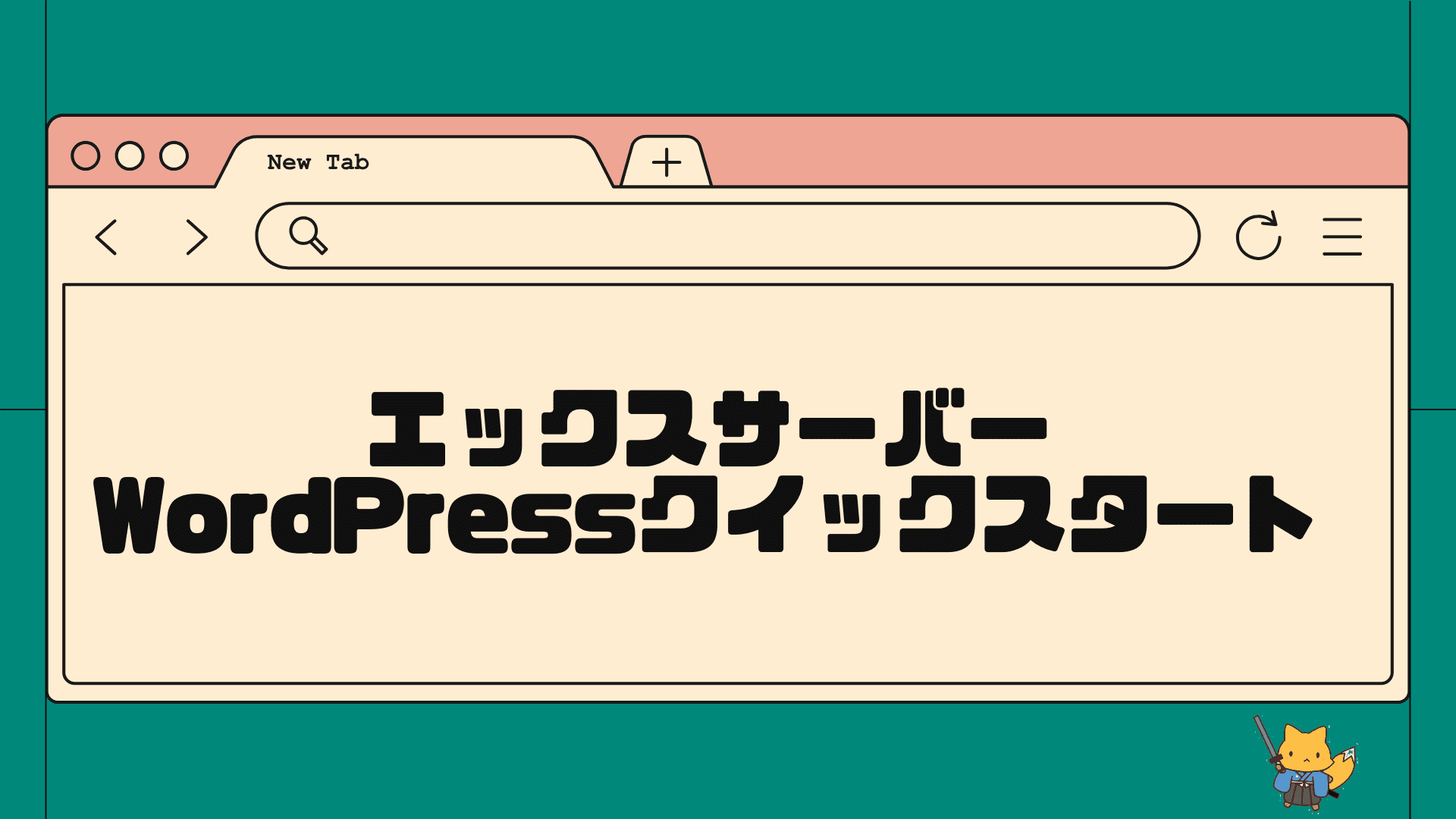
-
ゼロから始めるWordPress!エックスサーバー「wordpressクイックスタート」で簡単開設の手順
こんにちは、きつねコードです。エックスサーバーを8年以上愛用しています。 当サイトでは、Wordpressやブログ運営のノウハウなどを解説しています。 この記事 ...
WordPressツール②無料テーマ「Cocoon」:コスパ良すぎのシンプルテーマ
二つ目は、ワードプレステーマの「cocoon」という無料テーマです。
wordpressには「テーマ」という仕組みがあります。
テーマとは、着せ替え機能みたいなもので、テーマを変更するだけでサイト全体の「デザイン」や「機能」が変わります。
wordpressで「どのテーマを利用するのか」は、サイト全体の出来に大きく関わってきますので非常に重要な要素です。
無料テーマの中で一番人気が高いのは、「Cocoon」です。私も、当ブログで以前利用していたものになります。
無料なので「コスパが良すぎる」という表現が合っているのかわかりませんが、「なんでこれが無料なの?」って感じです。
有料テーマに引けを取らないほどの豊富な機能を備えており、SEO面でも申し分ないので
とりあえずシンプルなブログサイトが作れれば良いという方はcocoonテーマ
を使うと良いでしょう。初心者の人にも使いやすいです。
ただし無料テーマの欠点として、「サイトのカスタマイズを好きに行いたい」となった時には、html、css、phpなどの知識がないときつくなることが多いです。
その点においては、有料テーマの方がカスタマイズ性は圧倒的に高いと思います。
テーマの途中移行はかなり面倒くさくなることが多いため、長期的に続ける予定の人は最初から有料テーマにする方が良いかなと思います。
もしCocoonテーマのサイトをゼロから作りたい場合は、上で紹介したXサーバーのwordpressクイックスタートを利用すると簡単です。
1~2時間あれば、cocoonテーマのサイトが作れますよ。
-
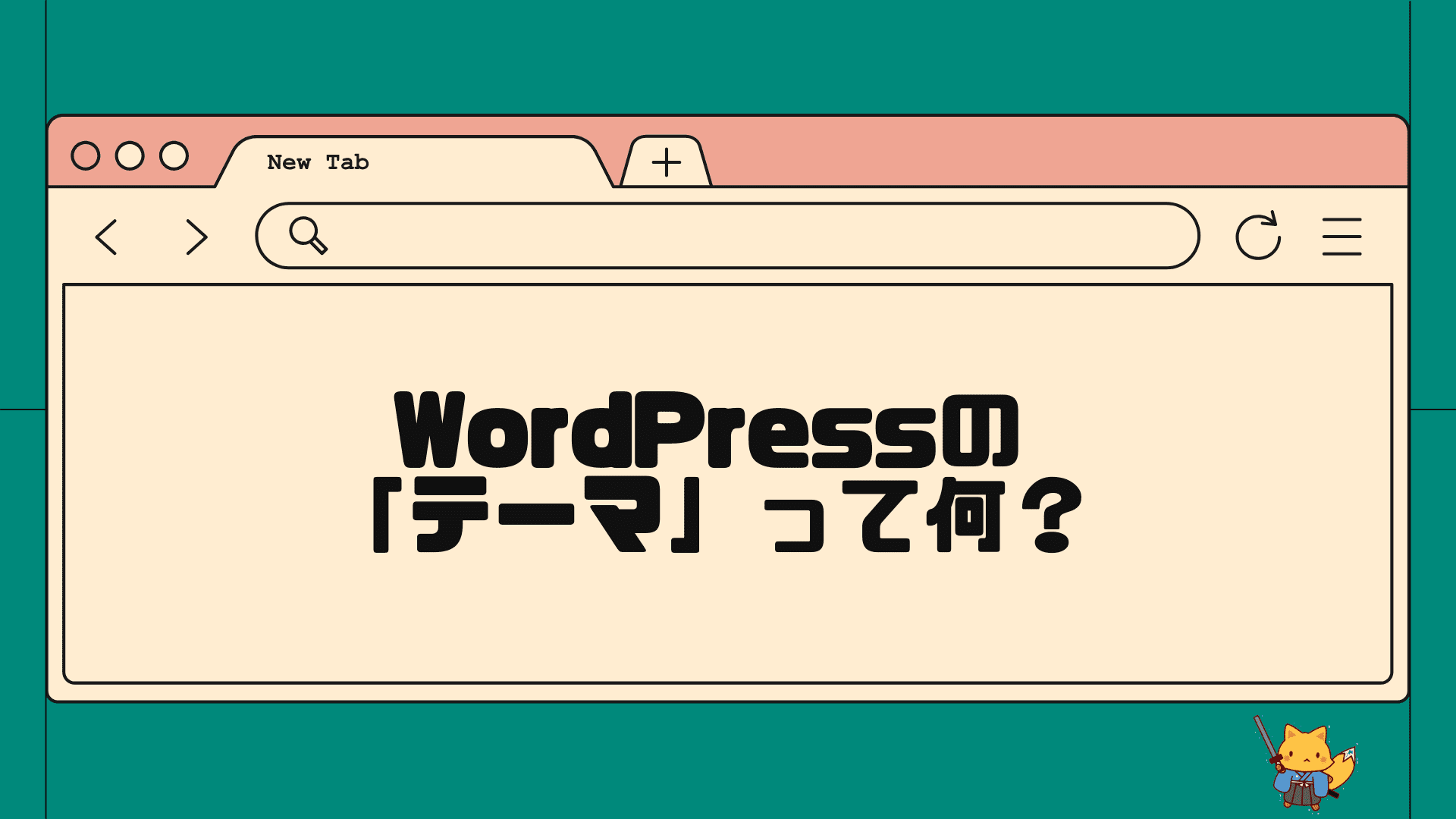
-
WordPressテーマとは?初心者向けに使い方のコツを1から解説
WordPressの「テーマ」とは? wordpressには「テーマ」という仕組みがあります。とても重要な基礎知識ですので、テーマについての全体像をしっかりと把 ...
WordPressツール③★有料テーマ「Affinger6」:デザイン変幻自在の無双テーマ
三つ目は、ワードプレステーマ「Affinger6」という有料テーマです。
結論を言うと、
本気で収益化していきたい人には一番おすすめのテーマです。
私も、cocoonテーマからAffinger6へ移行して、当サイトで利用しています。多くのブロガーさんがこのテーマを使って収益を上げています。
無料テーマに比べると有料テーマは、もっと多機能でありSEO面でも強いです。
ただし現実的なことを言うと、例えばブログでよく使われる機能として
・吹き出し機能
・ランキング作成機能
・CTAボタン機能
・囲みボックスの装飾機能
・広告挿入用のウィジェット
などがあります。
こういったよく使われる機能は、有料テーマの専売特許なわけではありません。
先述した無料の「cocoonテーマ」を初めとして、最近の無料テーマもかなり優秀です。便利な機能は無料テーマでも大体使えます。

じゃあ、有料テーマはいらなくないですか?
そう思いますよね。
しかし、無料テーマと有料テーマの違いは確実に存在します。
一番その違いが明確に出てくる点は「カスタマイズ性」にあると私は考えています。
「カスタマイズ性」とは、「サイトを修正したいと思った時にどこまで細かくそれを実現できるのか」ということです。
最初は「シンプルなサイトでいいや」と思っている人であっても、「ここは直したい」という修正点は次々に出てくるものです。
デザイン的な好みもありますが、集客面や収益面やSEOを考えているうちに自然と改善点は出てくるものと思っておいてください。
無料テーマだとカスタマイズを行いたいと思ったときにプログラミングが必要になるケースも多く出てきます。
これは当然、初心者の人にはハードルが高いですよね。
そこで登場するのが有料テーマです。
カスタマイズ性に優れたテーマであれば、プログラミングの知識がなくても自由にカスタマイズを行うことができます。
その「カスタマイズ性」において圧倒的優位を持つのが「Affinger6」です。
「そうそう!これをやりたかったんだよ。」というような設定項目は大体用意されています。
管理画面からメチャクチャ細かい所まで設定を行うことができるわけです。
例えば、「見出し」の設定を一部お見せしましょう。(なんとh2~h5までをそれぞれ設定できます)
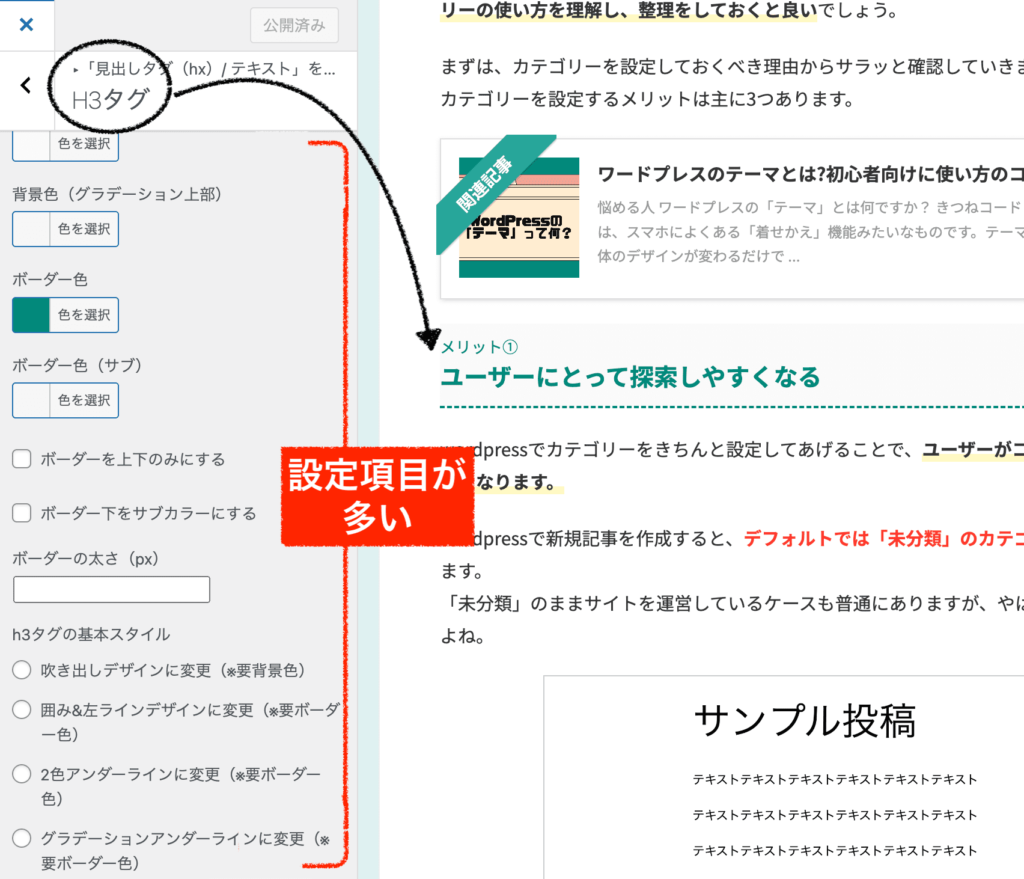
こんな感じで、見出しの装飾を管理画面から変更することができます。
用意されている設定項目が圧倒的に多いですよね。
Affingerを使って作られたサイトを見ると「これ、本当に同じテーマなの?」と思うことが少なくありません。それぐらい自由にこだわって作り替えることができますし、細かく設定ができます。
その結果として、
テーマが持つメリットを最大限活用すると、集客力や収益力も大きくアップします。
最初は無料にしておいて後から有料テーマに移行することも可能ですが、移行は結構大変です。長い目で見た時には、最初から有料テーマにしておくと後々功を奏するでしょう。
逆にデメリットとしては、
設定項目が細かくあり過ぎて慣れるまでが大変である
ということです。特にワードプレス初心者の方がいきなりAffingerの管理画面を見た時には、おそらく面食らってしまうと思います(笑)正直、最初はしんどいです。
実際に「Affingerは設定が多すぎて使いこなせないので、他のテーマに移行した」という人もいるほどです。
もしそうしたことが心配な人は、「swell」という有料テーマを検討してみると良いかもしれません。
こちらも優秀な有料テーマで「カスタマイズ性」は高いですが、Affingerほど設定が細かくは存在しません。操作性が抜群に良いのでswellは初心者向けでも使いやすいです。
(ただ、個人的にはAffinger6にがおすすめ。初心者でも。こだわりたくなった時にいかようにも出来るので)
Affingerのデメリットは、便利さの裏返しです。使い方に慣れるまでは大変かもしれませんが、一度使い方さえ覚えてしまえば、無双できるテーマ、それが「Affinger6」です。
価格は税込14800円で、他の有料テーマよりも少し安いことも嬉しいポイントですね。一度購入したらずっと使えます。
本気でやっていきたい人、収益化したい人、良いサイトを作っていきたい人は、かなりコスパの良い投資だと思います。
\使ってみると違いがわかる、収益UPを実現へ/
※インフォトップの決済システム経由で購入すると、「タグ管理マネージャー 」と「PVモニター」の無料版が付属します。
※「カートに入れる」→「初めてインフォトップご利用の方はこちら」へと進みます。

当サイトの利用テーマです。
-
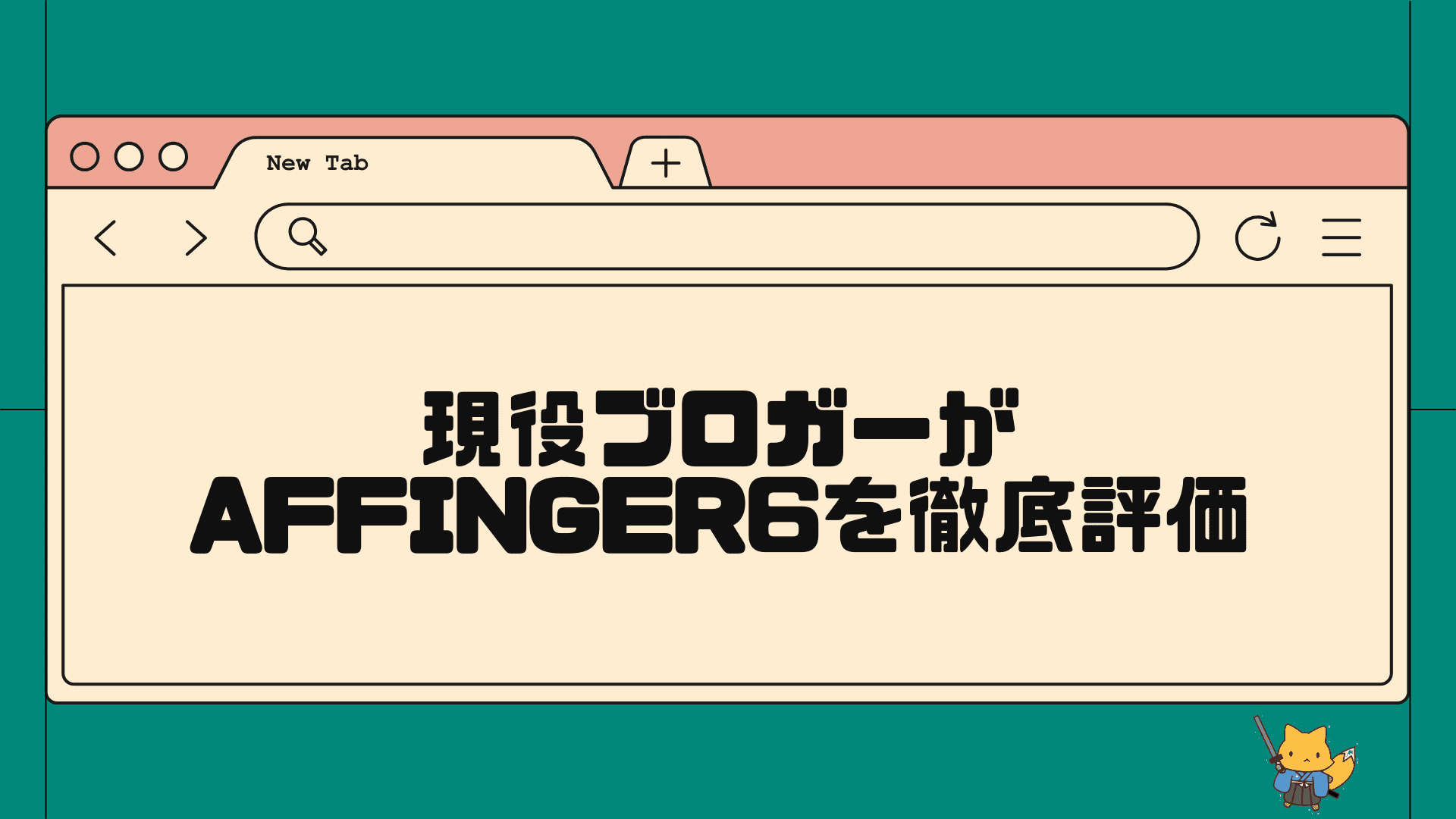
-
【2025年】AFFINGER6レビュー・愛用者が感じるメリットとデメリット
こんにちは、きつねコードです。 当サイトでは、Wordpressやブログ運営のノウハウなどを解説しています。 この記事では、AFFINGER6のレビューをお届け ...
-
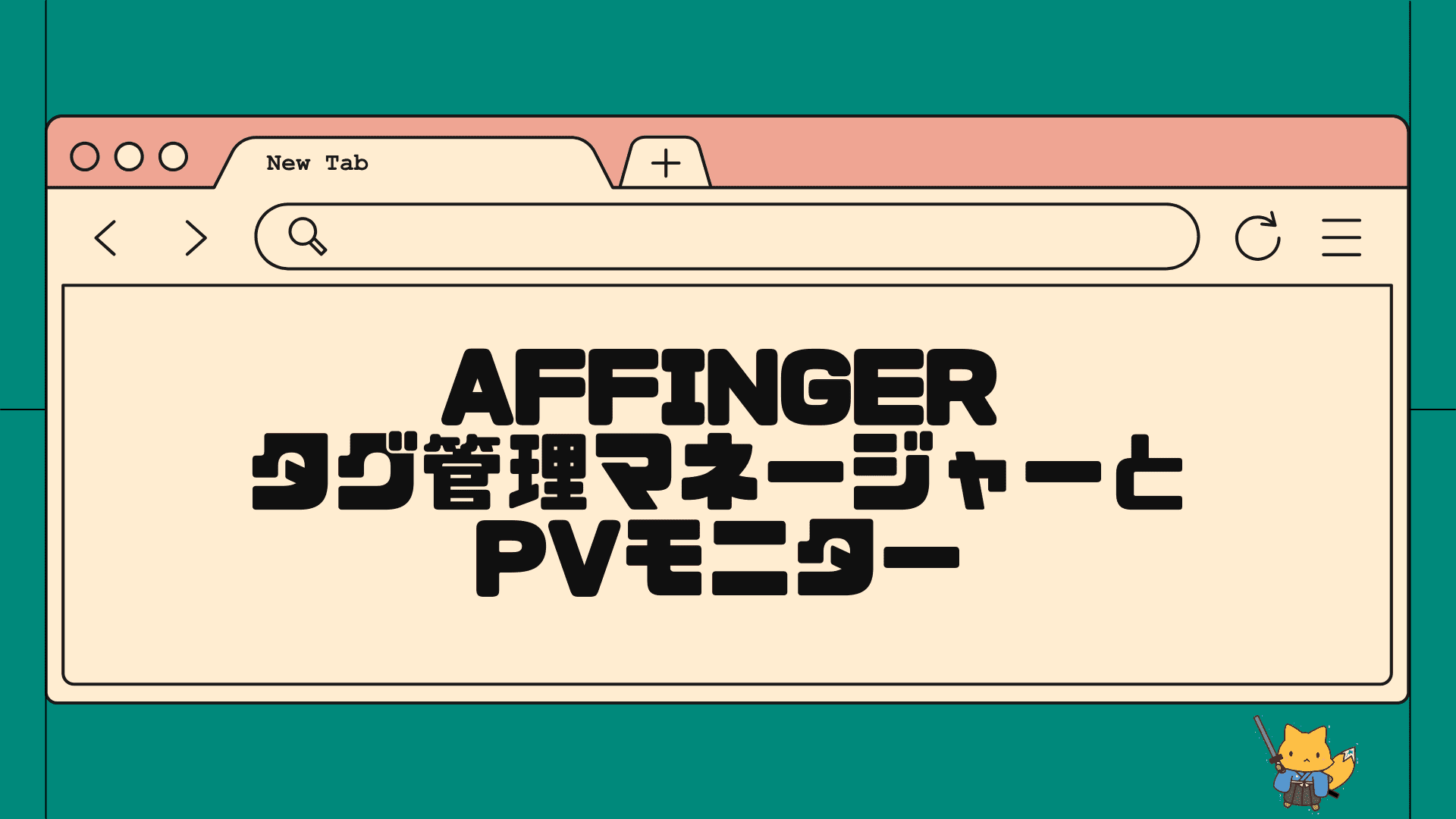
-
アフィ成果発生を分析できる!Affinger6タグ管理マネージャーとPVモニター
この記事でわかること 初心者に、「タグ管理マネージャー&PVモニター」が良い理由 Affinger6の専用プラグイン「タグ管理マネージャー」の使い方 Affin ...
WordPressツール④プラグイン「UpdraftPlus」:自動バックアップを行うプラグイン
4つ目は、バックアッププラグインの「UpdraftPlus」です。
プラグインを沢山導入すること自体をあまりおすすめしませんが、このプラグインだけは私も使用しています。無料です。
wordpressサイト全体のバックアップを外部保存先(Googleドライブなど)に、自動で(2週間に1回など)保存してくれるプラグインになります。
他の手段でも構いませんが、とにかくバックアップはやっておいたほうが良いと思います。
バックアップを後回しにする人は多いのですが、いざという時が来たときにバックアップを取っておかないと本当に後悔しますよ。ケースにもよりますが、死ぬほど面倒くさくなったり、サイト自体が本当に死んでしまうこともないわけではありません。
バックアップは、初心者でも後回しにせずにきちんとやっておくのが良いと思います。このプラグインを使うと簡単に行えます。
-
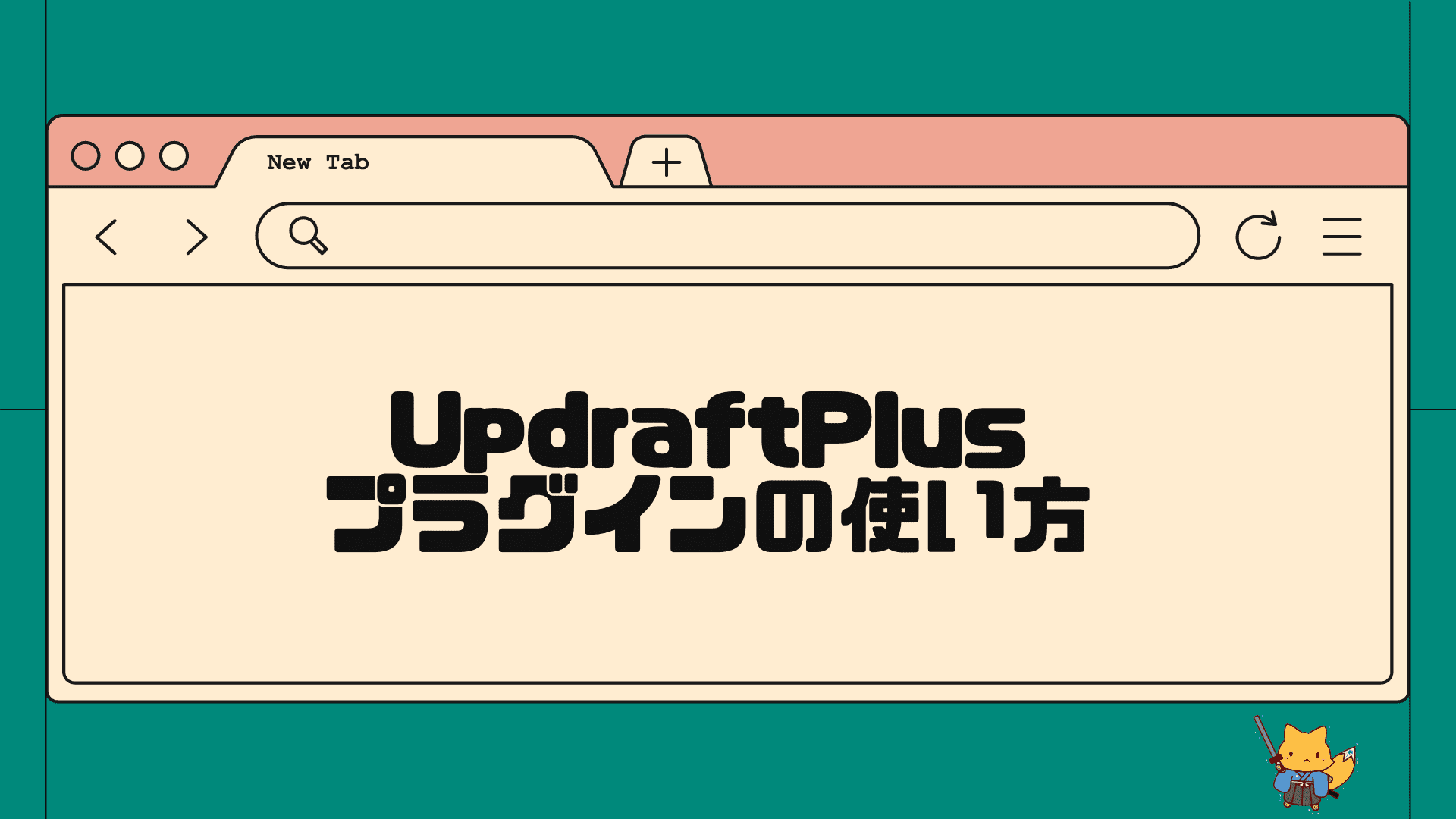
-
UpdraftPlusプラグインの使い方と復元する方法
UpdraftPlusプラグインとは UpdraftPlusは、ワードプレスのバックアップと復元を簡単に行うことができるプラグインです。海外においても人気が高く ...
画像素材サイト
画像素材は、皆さんよく使うと思いますので、いくつか挙げておきます。私も、大体この中のどれかから無料のものを使っています。ここは、サクッとご紹介だけにします。
画像素材サイト
- いらすとや
- イラストAC
- 写真AC
- o-dan
- FLAT DESIGN ICON
- shutterstock
理想を言えば、画像は、無料素材ではなく、「オリジナルの自作したもの」あるいや「有料の素材」がベストです。
読者ユーザーにとっても、SEO評価にとっても、画像も大事なコンテンツの一部です。
可能であれば、他サイトと被らないようなユニークな画像が最適です。
素材サイト①いらすとや:かわいいフリーイラスト
かわいい感じのイラスト集で、日本では超人気です。ジャンルは、オールジャンルです。
テレビ番組、本、youtubeなどの挿絵としてあらゆる所で「いらすとや」さんの絵を目にします。画風が全て同じなので、おそらく一人のイラストレーターさんがずっと描いているのかな〜。これが無料なのは本当にありがたいですね。日本国民中が感謝すべき。

素材サイト②イラストAC:なんでもあるフリーイラスト
様々なイラストレーターさんのイラスト素材を探すことのできる大手サイトです。
質に関しては玉石混合の感はありますが、良いものを探せば使えます。ジャンルは幅広くなんでもあります。1日の制限はありますが、無料でも利用できます。
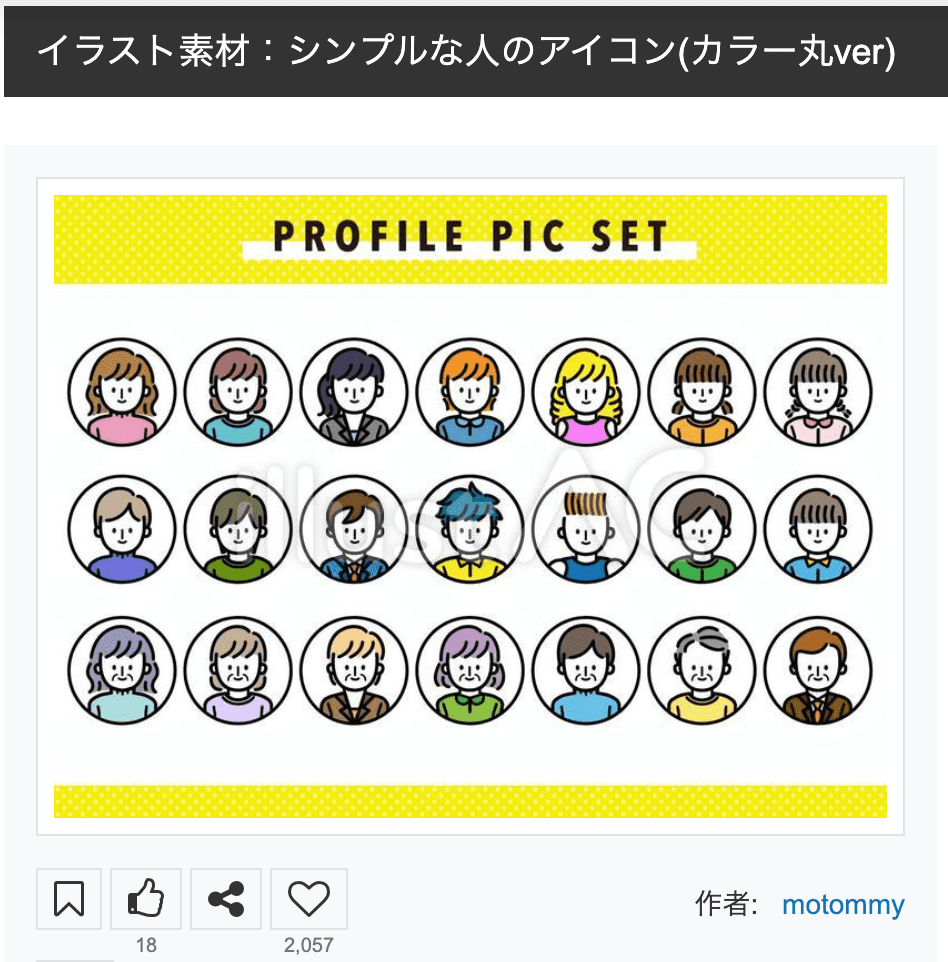
素材サイト③写真AC:なんでもあるフリー写真
上のイラストACの写真版ですね。というかこっちが本家か。様々なカメラマンさんの写真素材を探すことができます。
人物でもモノでも風景でも、いろんな写真を探すことができます。特に「日本人」モデルの素材を探したい時に使えます。素材として使っている人は多いのでこのサイトの素材を使うとよくかぶります笑
素材サイト④o-dan:海外のおしゃれなフリー写真
海外の素材サイトを横断して検索できるサイトです。おしゃれな画像がいっぱい出てきます。ただし、人物モデルは「外国人」です。こちらも素材として使っている人は多いのでここの素材は人とめっちゃかぶります笑
素材サイト⑤FLAT DESIGN ICON:おしゃれなフリーアイコン
おしゃれでかわいい感じのアイコンがたくさん揃っているサイトです。そのままアイコンとしても使えますし、画像を自作するときの素材としても利用できます。
最近使う人が徐々に増えてきたイメージがありますね。
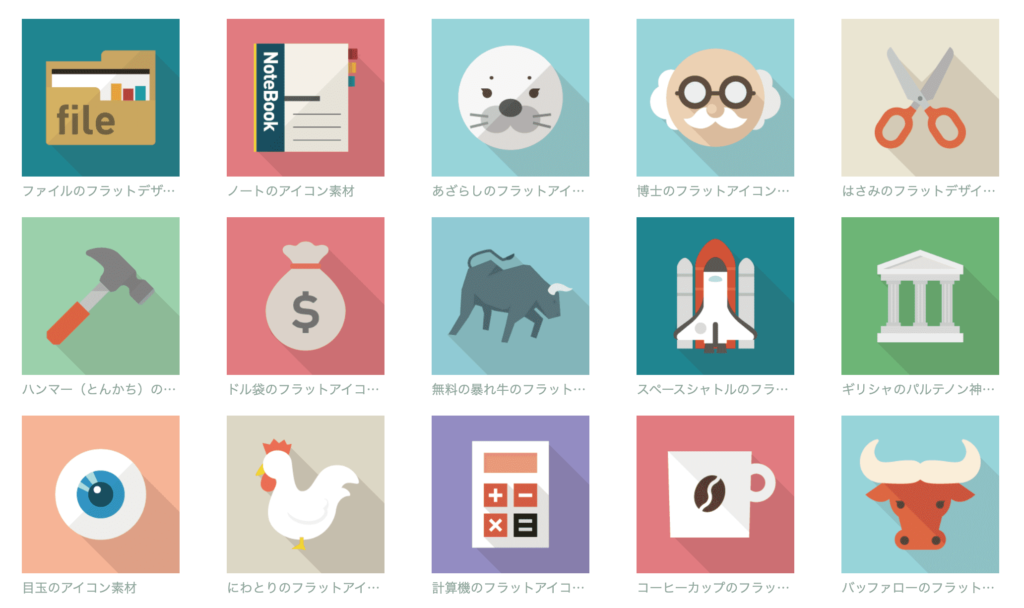
素材サイト⑥shutterstock:おしゃれな有料写真とイラスト
これだけ有料サイトです。おしゃれで高品質の画像やイラストがいっぱいあります。
やはり無料だとどうしても他の人と被るので費用をかけられるのならば有料にするのも効果的な一手ですね。
画像を縮小・圧縮するツール
次に紹介するのは、画像を縮小・圧縮するツールです。
wordpressにおいて、
容量の大きな画像をアップロードするのはNGです。
重い画像を載せると、表示スピードが落ちるのでSEO評価が下がります。
プラグインなどで対応する手もありますが、
画像をwordpressにアップロードする前には、必ず圧縮してから行うのが基本です。
画像縮小・圧縮ツール
- 画像を縮小する!
- ILOVEIMG
画像縮小ツール画像を縮小する!:無料で画像の大きさを小さくする
画像の大きさを小さくするサイトです。画像のサイズ(縦横の大きさ)が大きすぎる場合は、このサイトを使ってまずサイズを縮小しましょう。無料で利用できます。
使い方はとても簡単で、画像を選択してボタンをポチッと押すだけです。私はいつも640pxなどに縮小しています。
画像の大きさがデカすぎるときだけ使えば良いツールです。
(正確にリサイズしたいときは、後述するcanvaを使った方が良いですよ)
画像圧縮ツールILOVEIMG:無料で画像の容量を圧縮する
画像のサイズ(容量)を圧縮するサイトです。私はwordpressにアップロードする前に、必ずこのサイトを使って画像の容量を落としています。無料で利用できます。使い方はとても簡単で、画像を選ぶだけです。
これは、毎回必ず使います。
画像素材を自作するツール
画像素材の自作ツール★canva:無料で使える万能デザインツール
「canva」は、無料でも使えるデザインツールです。私は、基本的に無料で頑張って、どうしても欲しい期間だけ有料にして使っています。
・記事のアイキャッチ画像
・記事内の参考図
・バナー
・ファビコン画像
・画像素材のリサイズに
などかなり幅広い用途で役立ちます。めちゃくちゃおすすめです。
デザインが苦手な人にとって、オリジナル画像を制作をするのはハードルが高いと思われるかもしれませんが、この「canva」を利用することでデザイン素人でもそれなりのモノが作れます。
その理由は、テンプレートや素材が豊富に用意されているからです。
テンプレを使ったうえで、テキストフォントや色、形、装飾なども自由に変えることができるので、使いこなせば結構なんでも作れます。
使い倒す場合には有料の方が良いかもしれませんが、無料のままでも十分に使えると思います。これは他のブロガーとの差別化になるので、おすすめですね。

私はどうしても使いたい時だけ有料プランにしてます。
SEOツール
ブログで収益を上げたければSEOツールの利用は欠かせません。ブログ初心者の方こそSEOツールは検討した方が良いと思います。
法人サイトやトップブロガーになると他にも利用しているツールが出てきますが、値段も高く敷居が高いのでとりあえずこれを押さえておけば良いというものだけをピックアップします。
初心者や個人ブログの方でも手を出しやすいと思います。
SEOツール
- ラッコキーワード(万人におすすめ)
- パワーランクチェック(おまけ)
SEOツール①★ラッコキーワード:ブログ集客力をアップさせるキーワード調査ツール
「ラッコキーワード」は、キーワード調査などに使えるSEOツールです。
ラッコキーワードを活用することで、確実に「集客力」が上がります。
私はとても気に入っているツールで、ほぼ毎日使っています。無料でも使えますが、無料ではあまり意味を成さないので有料プラン(ライト版)での利用がおすすめです。
ブログ運営では、記事コンテンツを作る時に必ず「キーワード選定」というのを行います。
キーワード選定とは、記事コンテンツを作成する前に「どの検索キーワードを狙うのか」をきちんと決めることです。それをしなければ、クリックを獲得することは難しく、誰にも見られないサイトになってしまいます。
ラッコキーワード有料版だと、キーワードの検索ボリュームも調べることができます。
例えばこんな感じです。
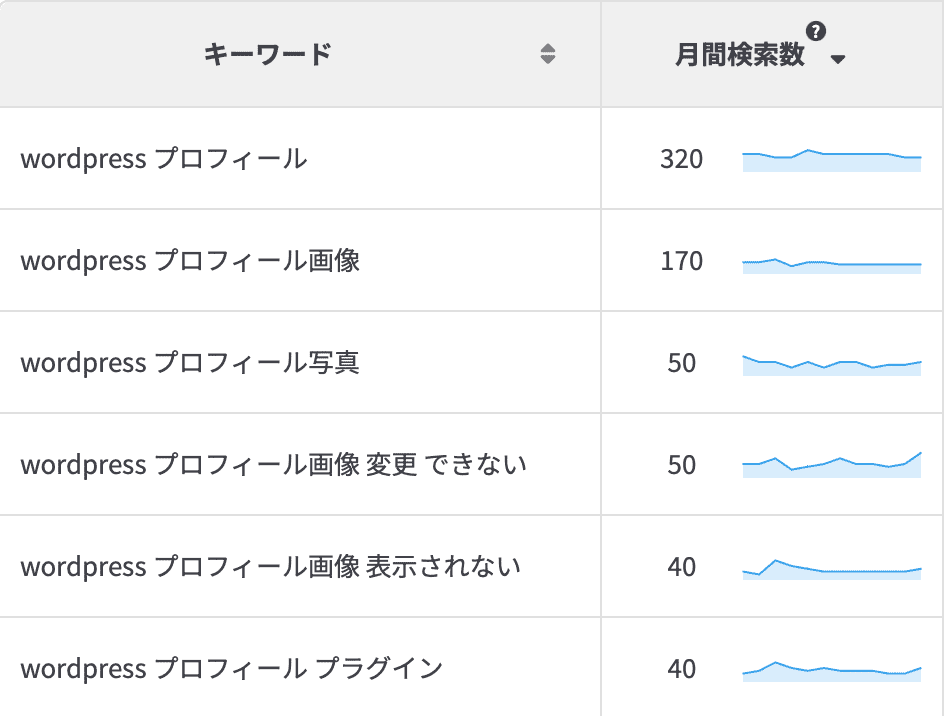
このように「どんなキーワードに需要があって、どのくらいの検索数なのか」が一瞬で分かります。
記事を書く前に、これをきちんと調べてから、キーワードを狙って書き始めることが大切です。
もちろん他のツールで調べる方法もありますが、初心者にとってはラッコが一番使いやすいです。
価格は、一番下のエントリープランで月額734円と、SEOツールの中では破格です。
使用頻度が一番高くなる機能は
・サジェストキーワード(関連ワード)の検索
・そのキーワードの検索ボリューム
でしょう。これだけを使うならば一番安い「エントリープラン」でOKです。
さらに
・競合サイトの獲得キーワード調査
こちらも併せて使うのであれば、「ライトプラン」以上がおすすめです。

私はライトプランで使ってます。
SEOツール②(終了)GRC:キーワードごとの検索順位を測定する有料ツール
(追記)こちらのツールは今後使えません。ラッコや別の測定ツールを使用しましょう。
「GRC」は、キーワードの検索順位を自動計測できるツールです。私も利用しています。
GRCを使うと検索順位の推移を追えるので、試行錯誤がしやすくなります。
このツールは、ブログ立ち上げてから半年後くらいから導入を検討すると良いかもしれません。
必ずしも最初から使う必要はありません。
検索順位を計測するというのは、例えば「wordpress 作り方」のキーワードで記事コンテンツを作っているとします。そうすると、
自分のサイトがそのキーワードで上から何番目に出てくるか
ということです。
グーグルで検索すればわかる話ですので、やろうと思えば自分でも確認はできますよね。
(ただし、上位20番目以内ぐらいに入っていないと探すのは物理的に難しいかと…。100番目以降になるともう無理ですね。)
GRCツールを利用すれば、例えば100個くらいキーワードを登録すると毎日の推移を確認することができます。上位ブロガーさんは、検索順位の確認は必ず行っています。
・新規投入した記事の順位が確実に上がっているか
・リライトした後の順位は上がっているか
・どの記事をリライト(もしくは新規投入)して順位を底上げすべきか
そうした、判断材料になるわけですね。
ある程度記事コンテンツが溜まってきたら、順位を追う必要が出てきますのでこうしたツールの導入を検討すると良いでしょう。
GRCは、月額495円ですので、アホみたいに安いです。絶対に必要なものなので、この金額は助かりますね。
ただし、実質的にはwindowsユーザー向けなのが玉に瑕です。
Macユーザーに対応していない訳ではないですがあまりおすすめできないので、Macユーザーはranktrakerなどを検討すると良いかもしれませんね。
SEOツール③パワーランクチェック:ドメインパワーを測る無料ツール
これはおまけですが、「ドメインパワー」という概念を知らない方は軽く勉強しておくといいかもしれません。
「パワーランクチェック」はドメインパワーを無料で計測できるツールになります。ただし、あくまで参考値です。
ドメインパワーは低いからどうこうするという話でもなく、本質的には、ドメインパワーを高めるために一番やらなければいけないことは、コツコツと最高品質の記事を作って被リンクを集めることです。
参考程度にたまに測るという意味では、初心者でも使えるかなと思います。
サイト分析ツール
最後に、分析ツールをサクッとご紹介します。
基本ツールですので、もう利用している方も多いでしょう。
サイト分析ツール
- サーチコンソール
- Googleアナリティクス
サイト分析ツール★サーチコンソール:必須ツール
Googleのサーチコンソールです。
これはおすすめというか、「必須」です。まだ登録していない方は必ず登録をしましょう。無料です。
サイトページのインデックス登録を管理したり、クリック数を確認したり出来るツールです。
-
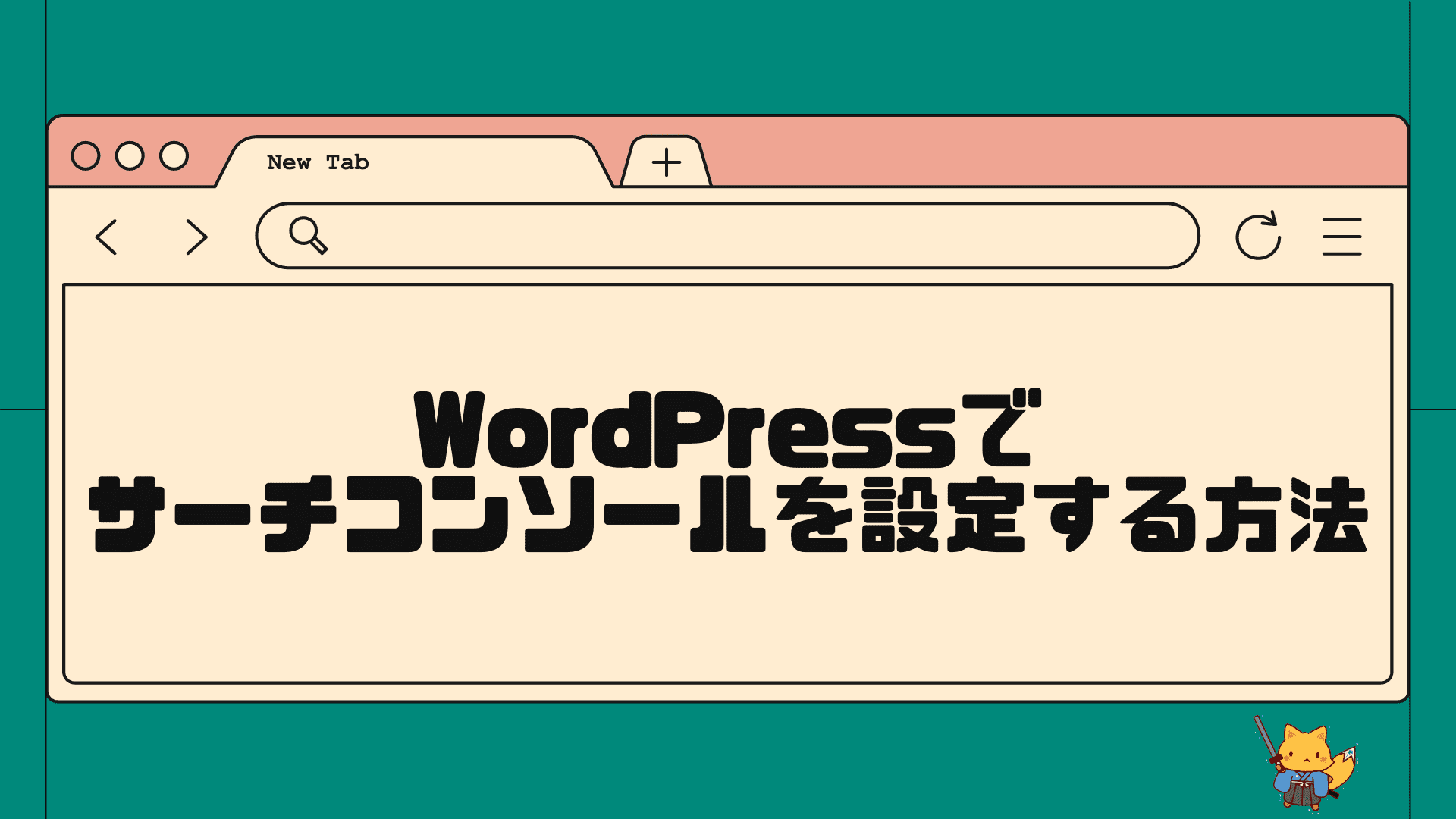
-
WorePressサイトでGoogleサーチコンソールを設定する方法!初心者でも迷わずできるやり方を解説
Googleサーチコンソールとは? GoogleサーチコンソールとはGoogleが提供する無料ツールの一つで、ウェブサイトの所有者が検索結果におけるパフォーマン ...
グーグルアナリティクス:登録はしておこう
Googleアナリティクスも、サイト運営者のほとんどの人が登録しているであろう基本ツールです。
ただし現実的には、法人サイトやトップブロガーさんは活用していると思いますが、初心者の方はあまり使わない(登録だけして使っていない)ような気もします。
使った方が良いのは間違いないですが、余力がなければ後からでも良いです。登録だけはすぐ済むのでやっておくと良いですね。
-
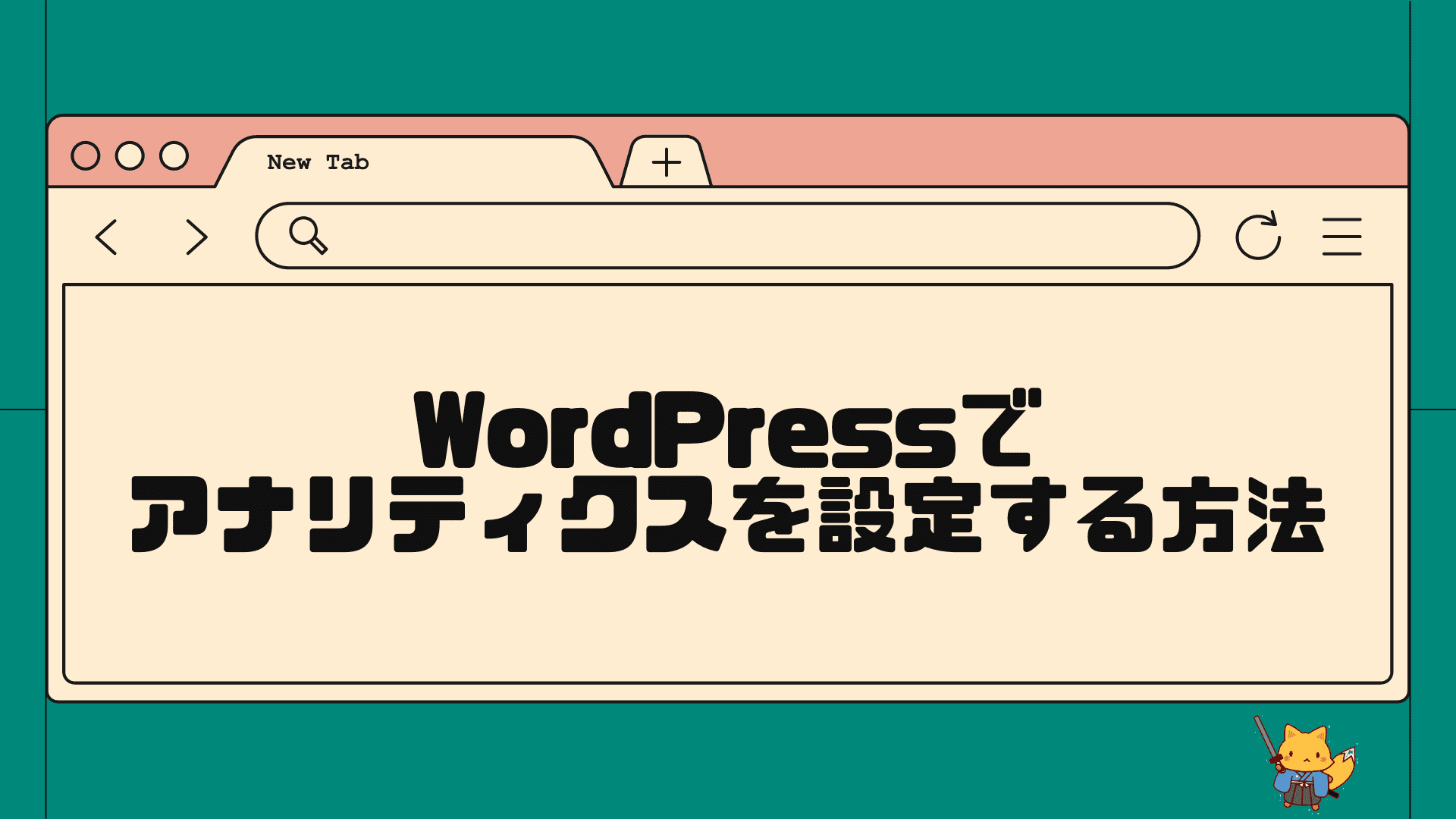
-
WordPressにグーグルアナリティクスを設定し、最初のステップを開始しよう!
Googleアナリティクスとは? GoogleアナリティクスとはGoogleが提供する無料ツールの一つで、ウェブサイトのさまざまなデータを確認することができる分 ...
その他知っておくと使えるかも?ツール
おまけのツールを4つご紹介します。全て私は使っている無料ツールです。
SEOツール
- seo meta 1click
- ColorPick Eyedropper
- もしもアフィリエイトのかんたんリンク
- BASE
その他ツール①seo meta 1click: Googleクロームの拡張機能
Google Chrome(ブラウザ)の拡張機能です。
「seo meta 1click」は、Chromeに入れておくとwebサイトの見出しをこのような形で一目で確認することができます。
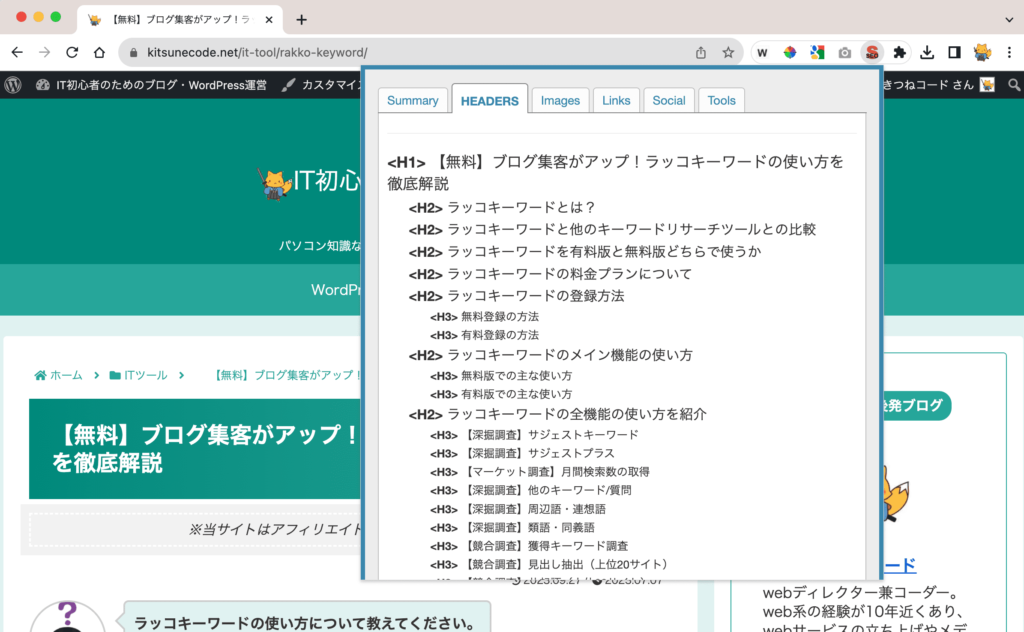
上述した「ラッコキーワード」でも同じことができるのですが、seo meta 1 clickだとコピペもしやすいのでこれを使っています。
記事コンテンツを制作する際、競合記事の見出しを調査するときに私は利用しています。
その他ツール②ColorPick Eyedropper:Googleクロームの拡張機能
Google Chrome(ブラウザ)の拡張機能です。
「カラーピッカー」は、webサイトの色のコードを確認できるツールです。
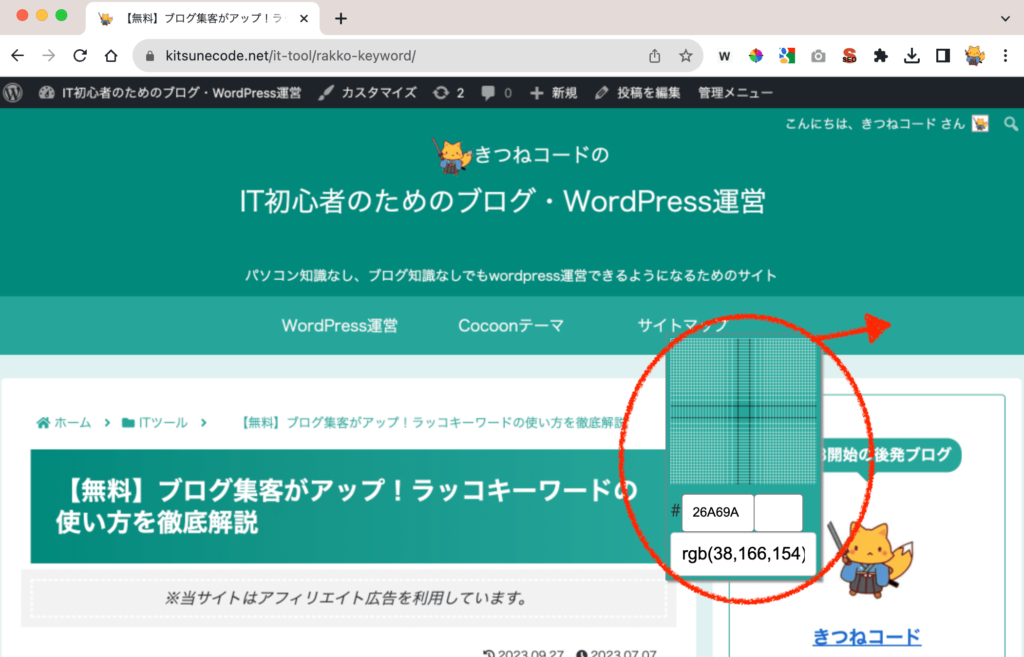
htmlとcssの知識が全くない方にとっては「なんのこっちゃ?」だと思いますが、色を簡単に調べられるのでサイトをカスタマイズするときに何かと役に立ちますよ。
その他ツール③もしもアフィリエイトのかんたんリンク:楽天市場などの商品を売れる
ASP(アフィリエイト会社)の中で唯一、「楽天やアマゾン」のアフィリエイト商品を扱っているASPが「もしもアフィリエイト」です。
全ての商品リンクを作れるわけではありませんが、「楽天市場、アマゾン、ヤフーショッピング」などの商品アフィリエイトリンクを簡単に作成できます。
試しに出すとこんな感じ。私が今使っているモバイルモニターです。
物販を中心とするブログならば当然役立ちますし、そうでないブログでも、本やガジェットなども売れるので物販ができるのは大きいと思います。
もしもアフィリエイトは審査が結構通りやすいので、とりあえず登録しておくのは良いかなと思います。
その他ツール④BASE:決済機能つきのサイトを作れる
「BASE」は、簡単にいうと「自分の商品サイト・サービスサイトを作れる」ツールです。「ネットでお店を作るならBASE♪」と広告も流れていたので有名になってきましたね。無料で決済機能つきの自分のサイトが作れます。
ブログの収益化では、アドセンス広告やアフィリエイトで稼ぐのは王道ですが、自分の商品を作ると、より利益が大きくなっていく可能性が広がります。
「ココナラ」などで自分のサービスを作ることも考えられますが、「BASE」で自分で作った方が手数料が安くなります。(その分「集客」は自分で行う必要がありますが)。自己商品を作り始める段階になったら検討してみるのは良いかなと思います。




